Facebook est une formidable plateforme de médias sociaux qui a joué un rôle essentiel en comblant le fossé entre deux amis vivant dans deux coins différents du monde. Cette plateforme vous permet de vous connecter avec différentes personnes à travers le monde en partageant des photos, des vidéos, des fonctions de messagerie instantanée et bien plus encore.
Si les vidéos sont un excellent moyen de partager vos moments privilégiés avec vos amis et votre famille, il peut arriver que vous souhaitiez les supprimer. Vous pouvez vouloir les supprimer parce que vous avez téléchargé la mauvaise vidéo par erreur ou peut-être parce que vous ne voulez plus que la vidéo fasse partie de votre flux. Quelles que soient les raisons, cet article vous aidera à vous débarrasser des vidéos indésirables de votre flux en quelques minutes.
Sommaire
Comment supprimer des vidéos sur Facebook ?
Il est extrêmement facile de supprimer des vidéos sur Facebook. Cependant, il faut garder à l’esprit que l’on peut supprimer des vidéos que l’on a créées. Tant que la vidéo a été téléchargée par vous, vous pouvez choisir de la supprimer quand vous le souhaitez. Dans cet article, nous allons aborder deux moyens par lesquels vous pouvez supprimer des vidéos sur Facebook.
Comment récupérer des vidéos Facebook Live supprimées

Comment supprimer des vidéos sur Facebook par téléphone ?
Les téléphones portables sont l’un des appareils les plus utilisés pour utiliser Facebook. Vous pouvez facilement supprimer des vidéos sur Facebook en utilisant un téléphone. Il vous suffit de suivre ces instructions simples pour vous débarrasser de cette vidéo indésirable de votre flux.
- Connectez-vous à votre compte Facebook.
- Appuyez sur le bouton » Hamburger « , puis sur l’onglet » Profil « .
- Tapez sur la section » Photos « .
- Tapez sur » Albums « .
- Tapez sur le dossier » Vidéos « .
- Tapez sur la vidéo et cliquez sur le bouton « Trois points ».
- Tapez sur l’option » Supprimer la vidéo « .
- Tapez sur l’option « Supprimer » pour confirmer.
Votre vidéo a été supprimée du flux. Elle n’apparaîtra plus sur votre profil Facebook.
Comment supprimer des vidéos sur Facebook via un PC ?
Les PC sont également très utilisés pour utiliser Facebook. La suppression de vidéos sur Facebook via un PC est tout aussi pratique. Il suffit de suivre les instructions suivantes.
- Connectez-vous à votre compte Facebook.
- Cliquez sur l’onglet » Profil « .
- Cliquez sur la section » Vidéos « .
- Dans la catégorie « Votre vidéo », cliquez sur le bouton en forme de crayon, puis sur l’option « Supprimer la vidéo ».
- Cliquez sur le bouton « Supprimer » pour confirmer.
Votre vidéo a été supprimée du flux. Elle n’apparaîtra plus sur votre profil Facebook.
Comment supprimer les bobines et les courtes vidéos de Facebook
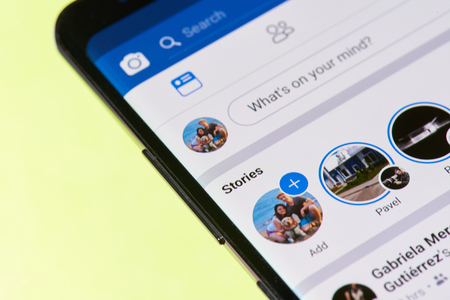
FAQS
Vais-je perdre la vidéo à jamais ?
Oui, si vous n’avez pas sauvegardé la vidéo sur votre appareil séparément, une fois que vous avez supprimé la vidéo de Facebook, vous n’avez aucun moyen de la récupérer. Faites donc attention lorsque vous choisissez de supprimer la vidéo de Facebook.
Pourquoi suis-je incapable de supprimer une vidéo ?
Rappelez-vous que vous ne pouvez supprimer qu’une vidéo que vous avez téléchargée. Si vous avez été marqué dans une vidéo téléchargée par quelqu’un d’autre, vous ne pouvez pas supprimer cette vidéo. Cependant, vous pouvez choisir de ne pas être identifié dans cette vidéo. Cela empêchera la vidéo d’apparaître dans votre profil. Cependant, elle peut toujours être visualisée à partir du profil de la personne qui l’a mise en ligne.
Conclusion
En suivant ces instructions, vous serez en mesure de supprimer facilement des vidéos sur Facebook. Nous espérons que cet article vous a aidé à supprimer des vidéos sur Facebook. Si vous avez trouvé cet article utile, partagez-le avec vos amis et votre famille.
